Содержание
Ярлыки — это простой способ быстро открыть любое приложение. Однако при создании ярлыка на значке также создается наложение стрелки. Я знаю, что это просто индикатор того, что значок является ярлыком, но я бы предпочел иметь аккуратный значок, а не небольшое наложение. Я согласен, что указание выручает, отличая его от исходного файла, но эстетика, как сказали бы некоторые, тоже вещь реальная. Есть несколько простых способов решить эту проблему. Итак, давайте посмотрим, как удалить наложение стрелки быстрого доступа в Windows.
Прочитано: Как центрировать значки панели задач в Windows 10
Удалить наложение стрелки быстрого доступа в Windows 10
1. Использование реестра
Это самый простой способ избавиться от наложения стрелок. Вам не нужно дополнительное приложение и это не займет много времени. Давайте посмотрим, как это сделать.
Откройте меню «Пуск» и найдите редактор реестра
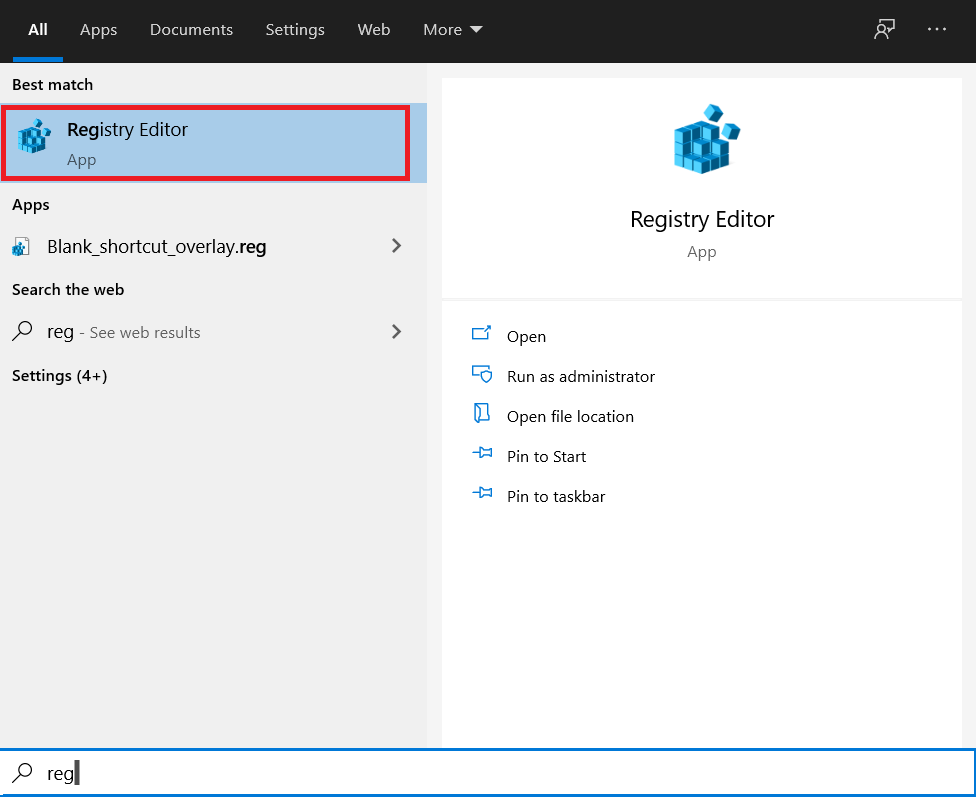
Нажмите Да на вопрос «Разрешить этому приложению вносить изменения на ваш компьютер?
Прежде чем двигаться дальше, важно сделать резервную копию реестра. Для этого нажмите «Файл» и выберите «Экспорт. Дайте ему подходящее вам имя или добавьте текущую дату и сохраните. Это очень полезно для восстановления реестра в исходное состояние.

С помощью панели браузера слева перейдите по следующему пути
HKEY_LOCAL_MACHINE\SOFTWARE\Microsoft\Windows\CurrentVersion\Explorer
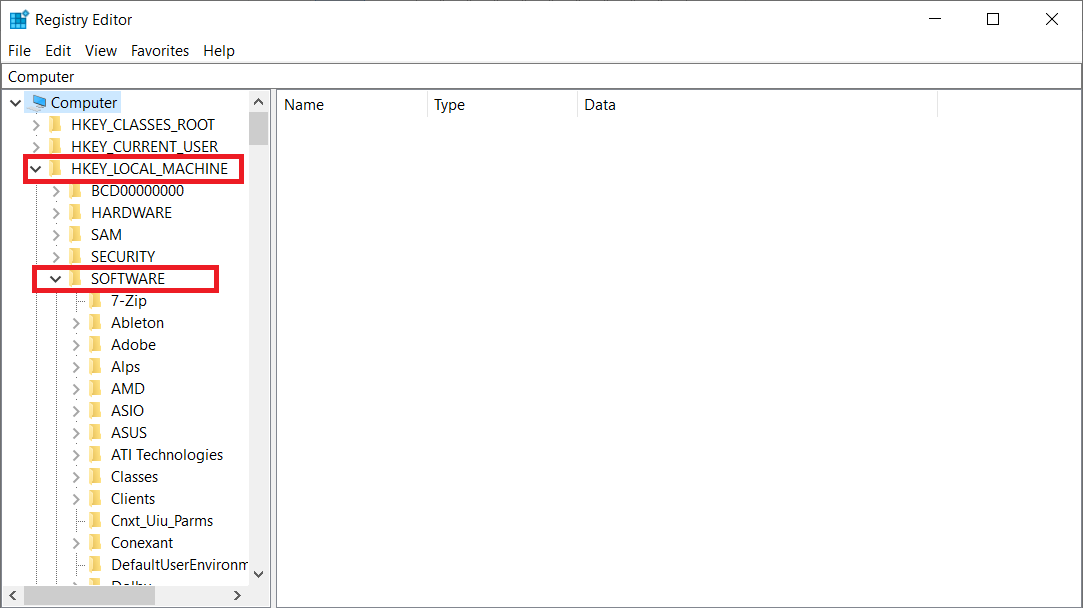
Возможно, у вас уже есть подраздел с названием «Значки оболочки». Если нет, создайте новую, правой кнопкой мыши щелкнув правой кнопкой мыши папку Проводника, нажмите «Создать» и нажмите «Клавиша». Назовите новую папку как Значки оболочки.
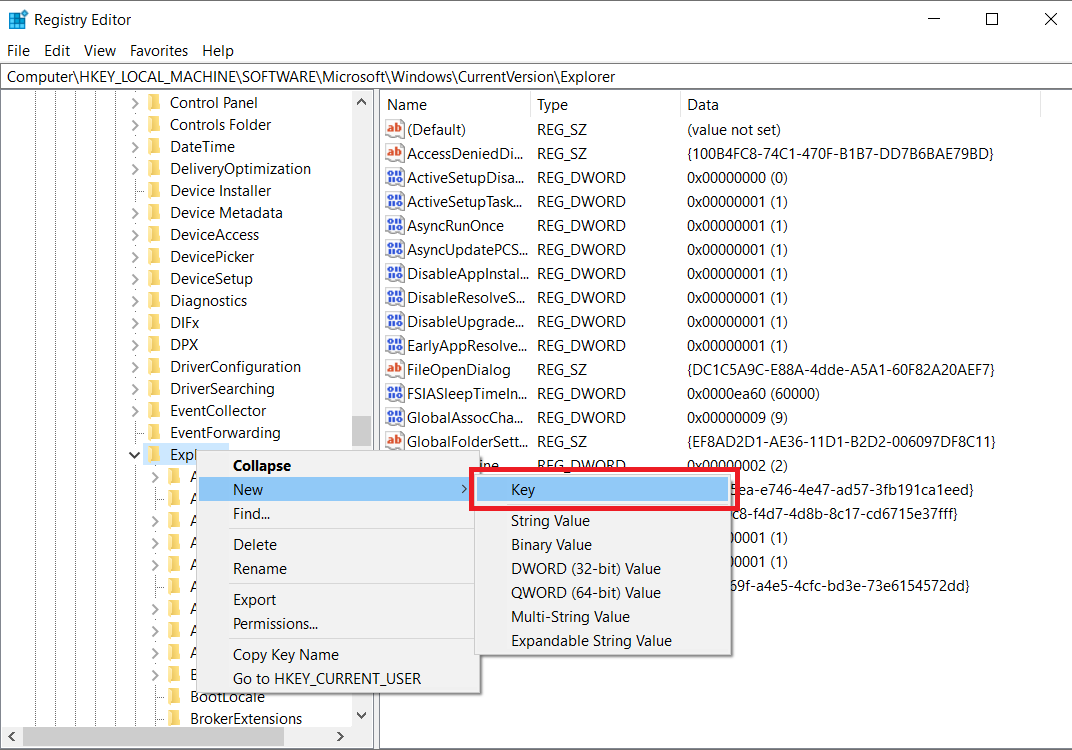
Затем щелкните правой кнопкой мыши на созданной нами папке со значком оболочки или на пустом месте внутри папки. Нажмите «Создать», выберите Строковое значение и назовите его «29».
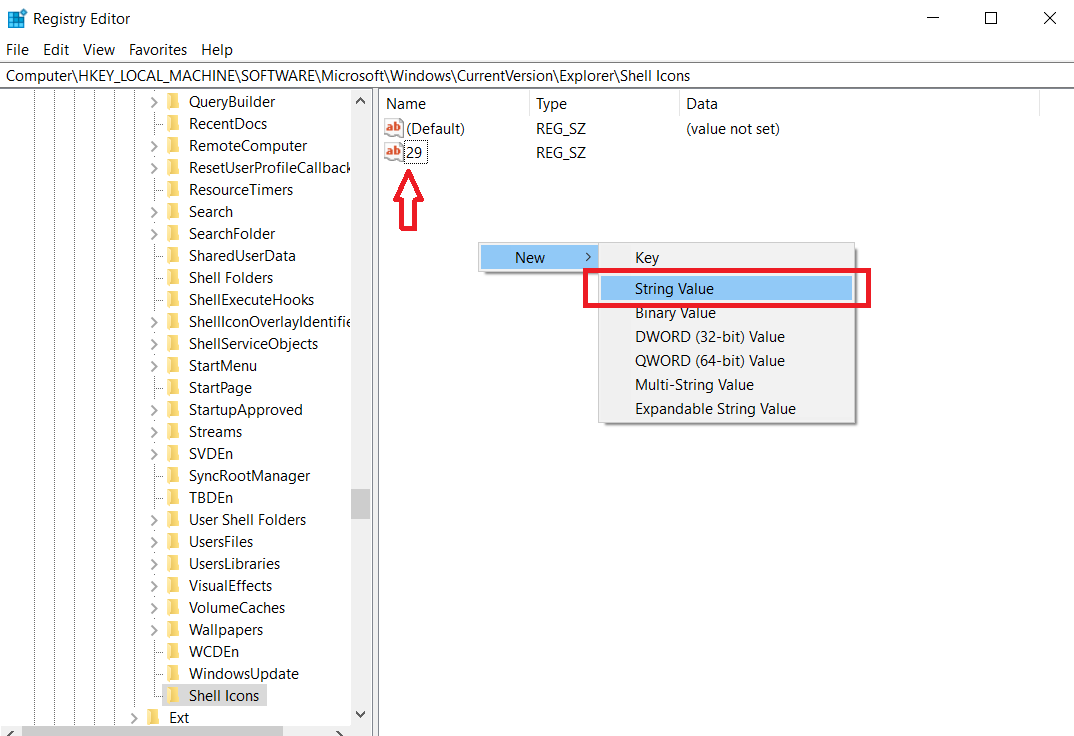
Теперь мы изменим значение. Для этого дважды щелкните «29». Теперь скопируйте и вставьте приведенное ниже значение в поле Значение и нажмите «ОК».
%windir%\System32\shell32.dll,-50
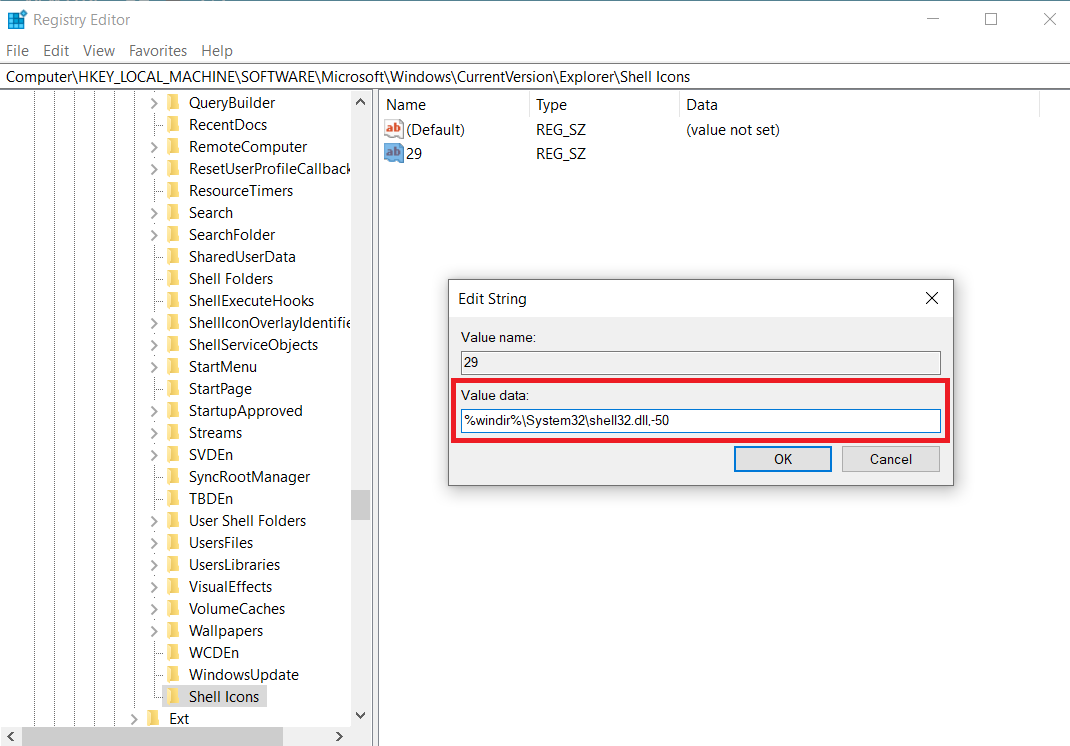
Вуаля, готово. Теперь перезагрузите компьютер или выйдите из системы и снова войдите, чтобы увидеть необходимые изменения.
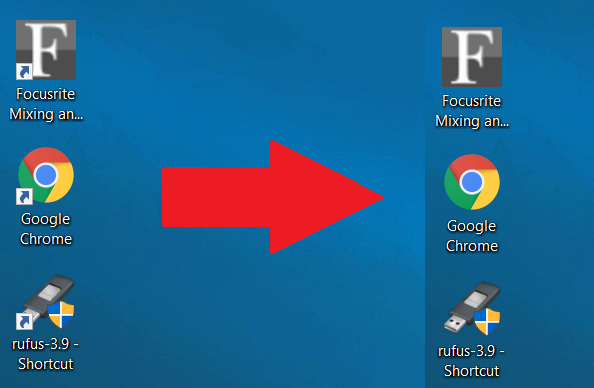
2. Винаэро Твикер
Не все хотят проходить несколько этапов использования редактора реестра. Это еще один способ удалить наложение ярлыка. Все, что вам нужно сделать, это загрузить и установить приложение под названием Winaero Tweaker. Для тех, кто ищет решение простым щелчком мыши, это лучший вариант. Вот как это сделать.
Загрузите и установите приложение по ссылке ниже
Откройте приложение и перейдите на вкладку «Ярлык» на боковой панели. Вы также можете ввести его в строку поиска вверху.
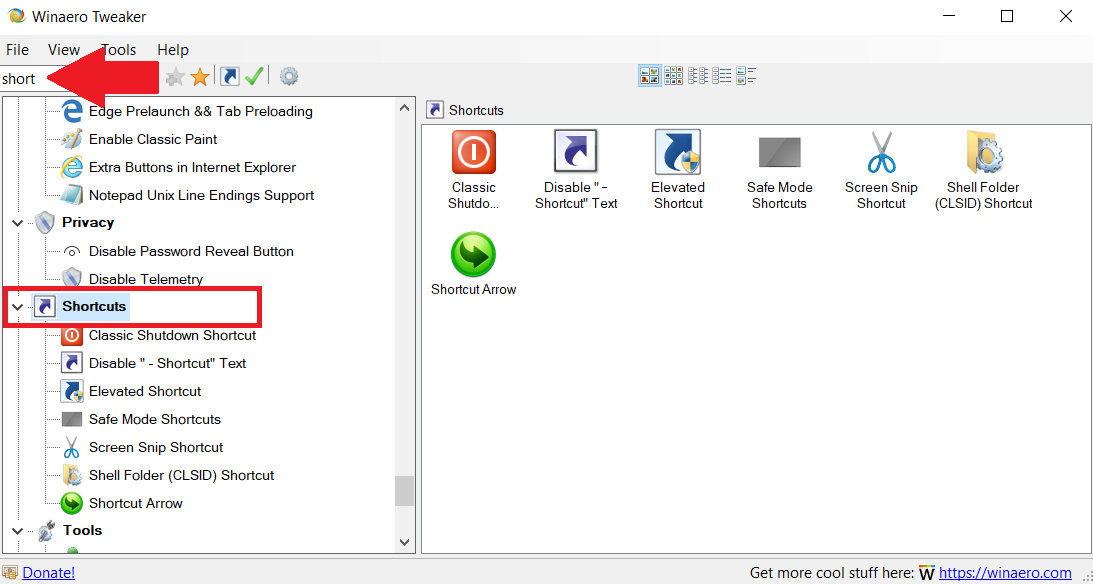
Нажмите Стрелку быстрого доступа и выберите «Нет стрелки».
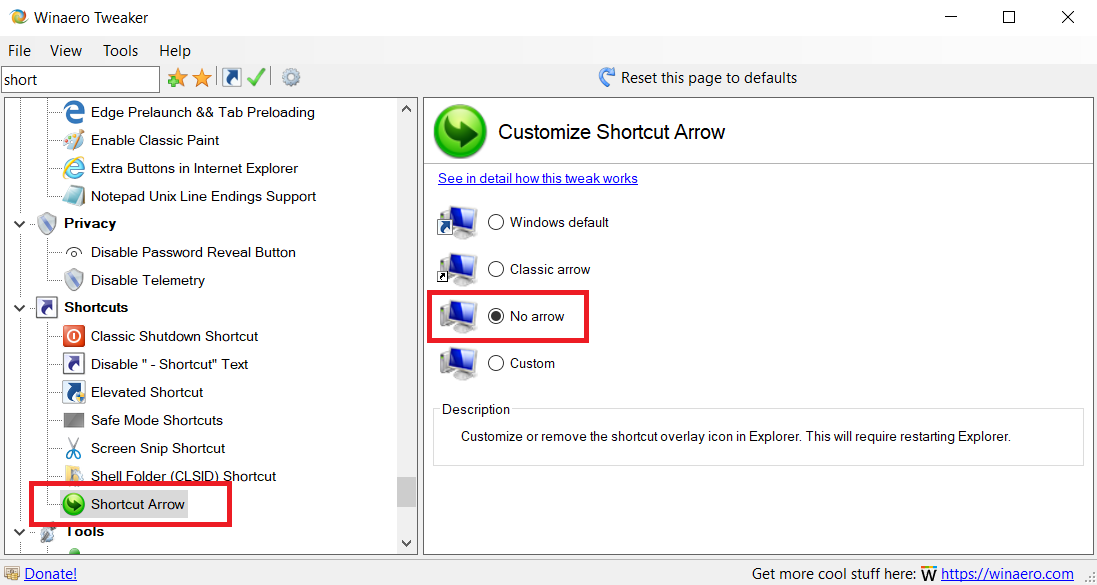
Вам будет предложено перезапустить Проводник. Если вы хотите сразу увидеть изменения, выберите «Перезапустить проводник». Вы также можете сделать это вручную через диспетчер задач.

С приложением можно выполнять множество других действий, например добавлять собственный значок вместо наложенной стрелки, использовать старую классическую стрелку Windows, менять темы, изменять звук запуска и т. д.
Получите Винаэро Твикер
Заключительное слово
Оба способа будут работать без проблем. Однако некоторые пользователи сообщают, что метод реестра иногда не работает, особенно в Windows 10. В этом случае вместо этого используйте Winaero Tweaker. Итак, вот как удалить наложение ярлыка со стрелкой в Windows. У вас есть что-нибудь попроще? Дайте мне знать в разделе комментариев ниже.
Также читайте Как исправить «Диспетчер загрузки отсутствует» в Windows 10
